Hogyan távolítsunk el objektumokat a Photoshopban
Fotóbombót, állatot vagy bármilyen más nem kívánt zavaró tényezőt szeretne kivágni a képből? Ezt az útmutatót azért állítottuk össze, hogy megtanítsuk, hogyan kell ezt néhány lépésben megtenni.
Az Adobe egy csomó intelligens eszközt csomagolt a Photoshopba, amelyek megkönnyítik az objektumok eltávolítását. Ez magában foglal egy objektumkiválasztó eszközt, amely azonosítja az eltüntetni kívánt személyt, állatot vagy tárgyat, valamint a tartalomtudatos kitöltést zökkenőmentesen fedje le a megmaradt teret egyenesen a képéről kiszúrt részletekkel, így soha nem is tudhatja, hogy van valami ott.
Olvassa tovább, hogy megtudja, hogyan használhatja őket objektumok eltávolítására a Photoshopban.
Amire szüksége lesz:
- Számítógép Photoshoppal
- Creative Cloud előfizetés
A Rövid változat
- Nyisson meg egy képet a Photoshopban
- Használja az Objektumkiválasztó eszközt egy objektum kiválasztásához
- Bővítse a választékot
- A Content-Aware Fill használatával vegye ki az objektumot a képből
Hogyan távolítsunk el objektumokat a Photoshopban
-
Lépés
1Nyisson meg egy képet
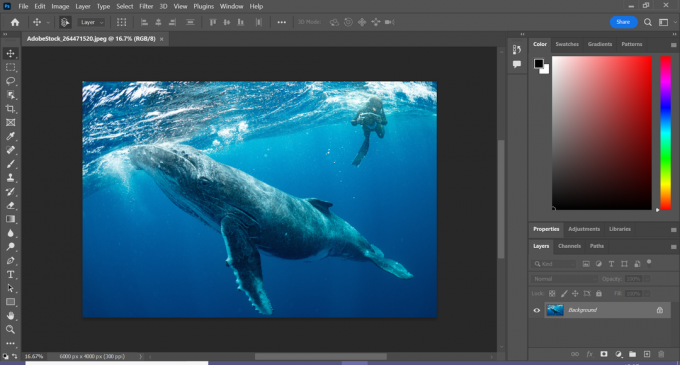
Ez lehet bármilyen kép, amelyről eltávolítani szeretne egy objektumot.
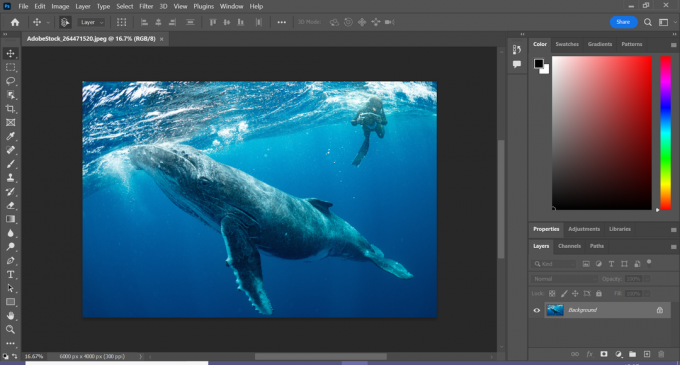
-
Lépés
2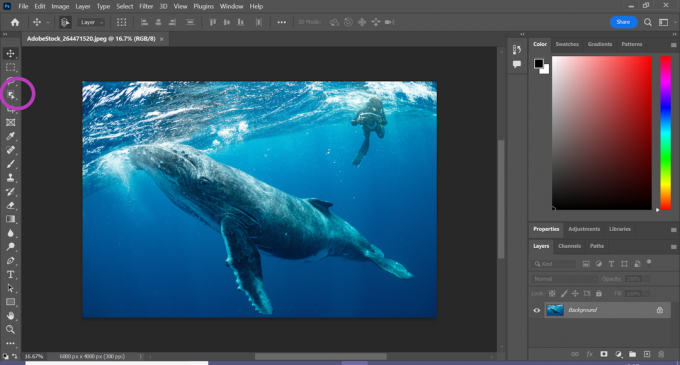
Ez a képernyő bal oldalán lesz.
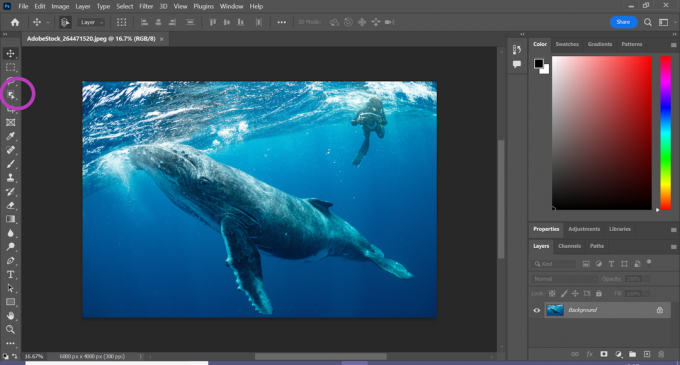
-
Lépés
3Kattintson és húzza az eltávolítani kívánt objektum fölé
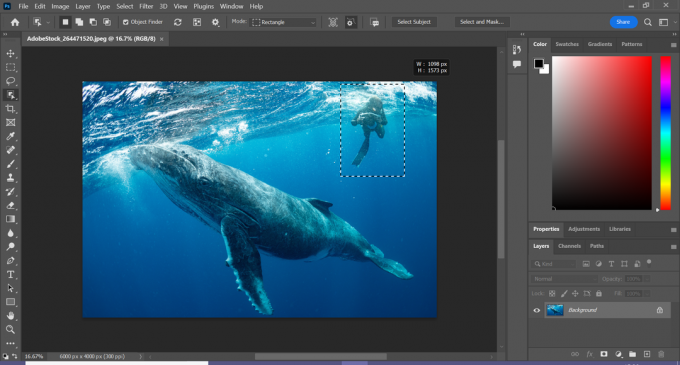
A Photoshop automatikusan kiválasztja az objektumot.
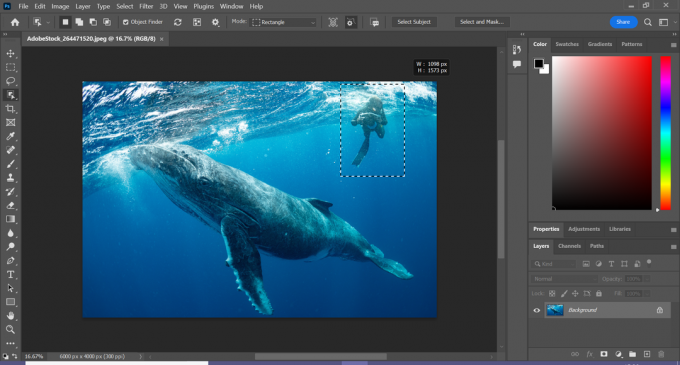
-
Lépés
4Kattintson a Kiválasztás gombra
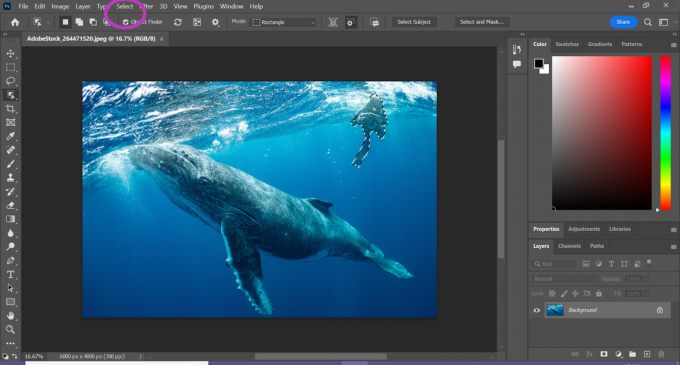
Ez a menüsorban található.
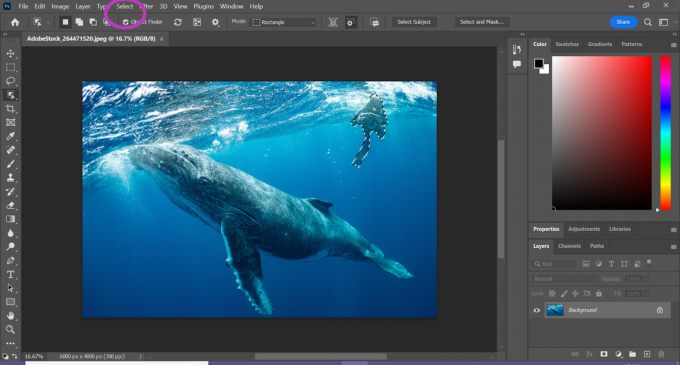
-
Lépés
5Kattintson a Módosítás gombra
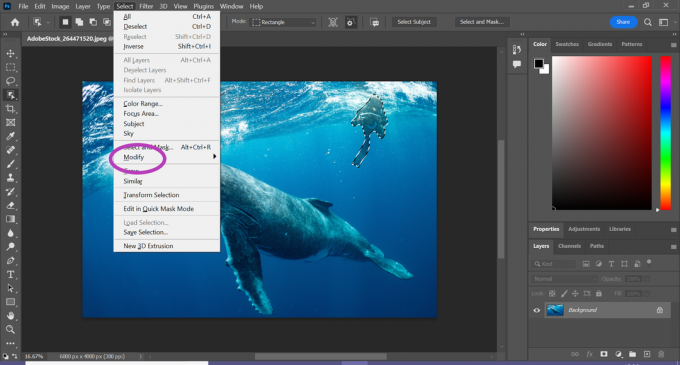
Ez több lehetőséget kínál.
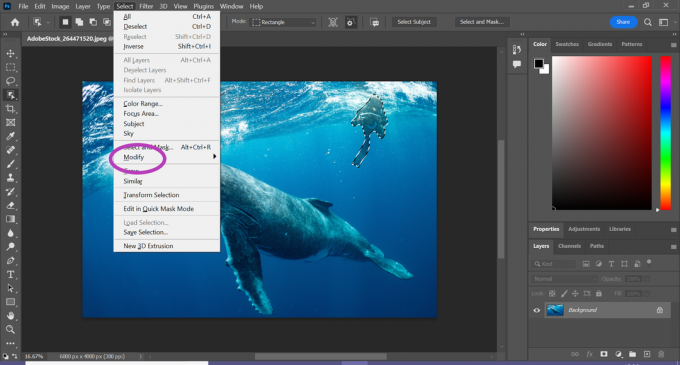
-
Lépés
6Kattintson a Kibontás gombra
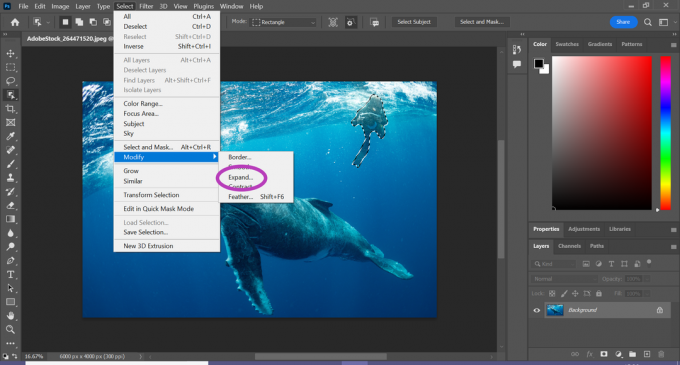
Megjelenik egy felugró ablak a választék bővítéséhez.
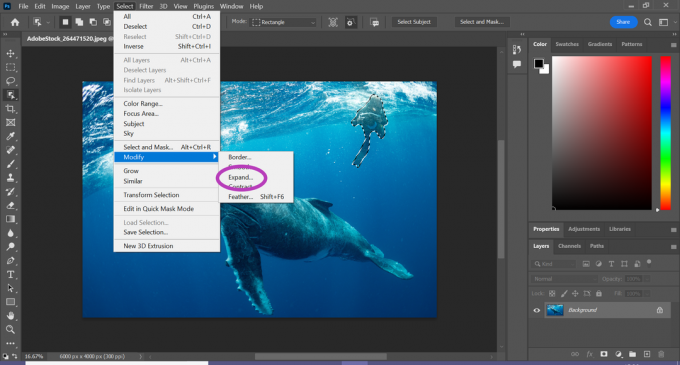
-
Lépés
7Kattintson az OK gombra
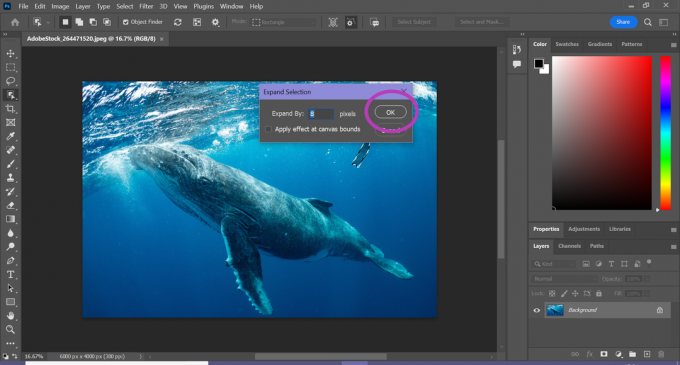
A számot is 8 képpontra változtattuk.
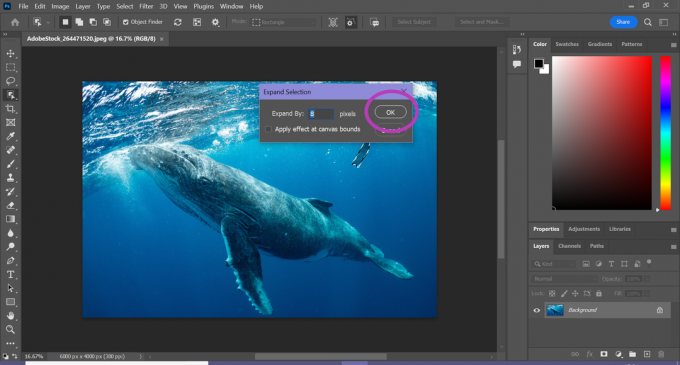
-
Lépés
8Kattintson a Szerkesztés gombra
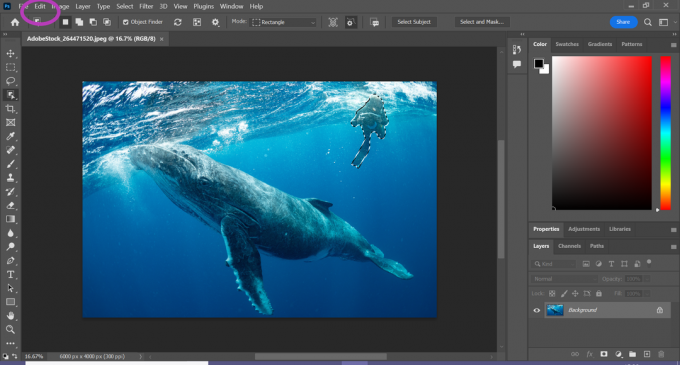
Megtalálható a menüsorban.
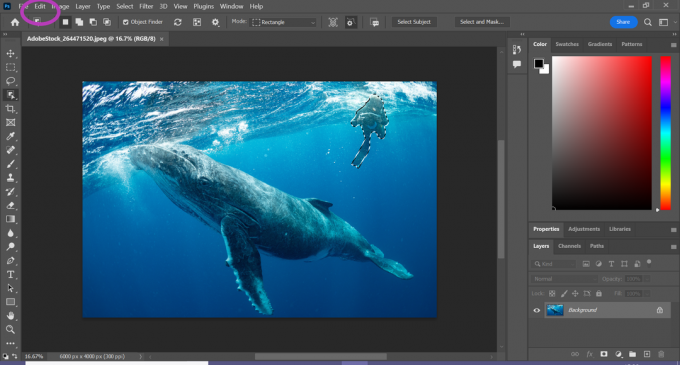
-
Lépés
9Kattintson a Tartalomtudatos kitöltés lehetőségre
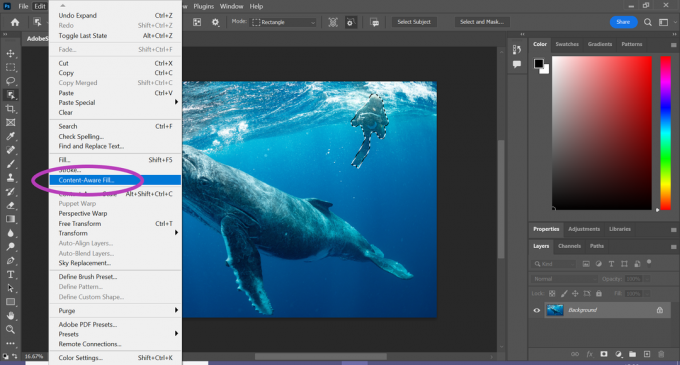
Ezzel eltávolítja az objektumot a képről.
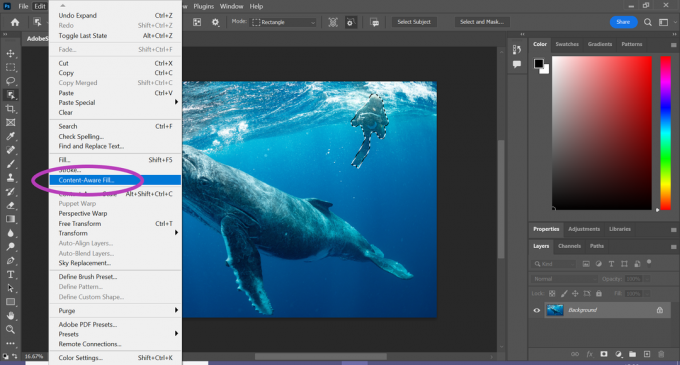
-
Lépés
10A megerősítéshez kattintson az OK gombra
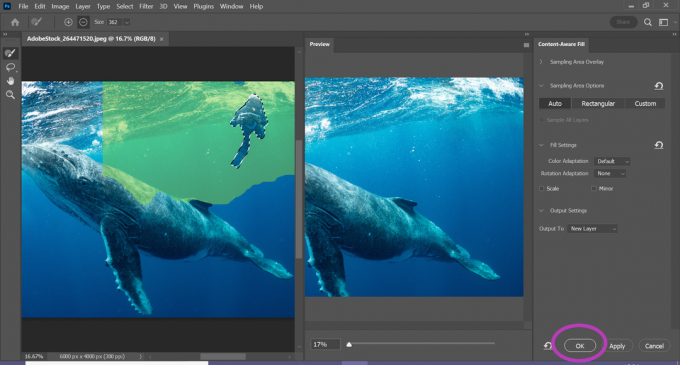
A Content-Aware Fill beállítással is végezhet módosításokat a kép zökkenőmentességének biztosítása érdekében.
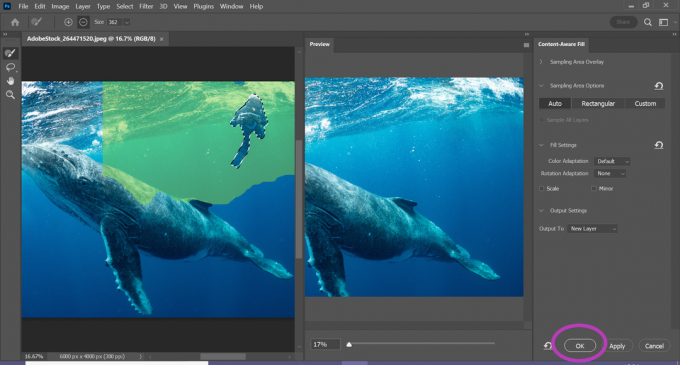
-
Lépés
11Ez az!
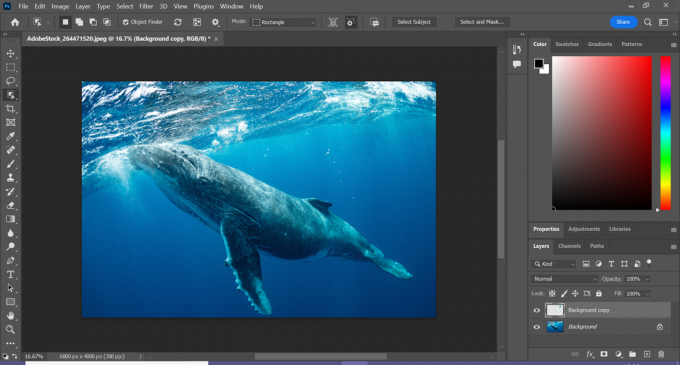
Az objektumot eltávolították.
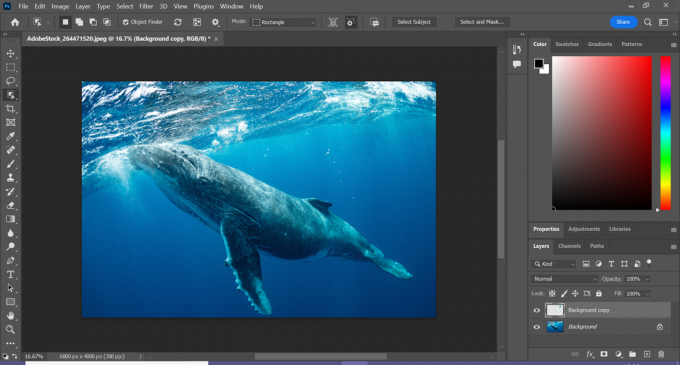
Hibaelhárítás
A Content-Fill Aware eszköz lehetővé teszi az eredmények módosítását, mielőtt az OK gombra kattintana. Kattintson az Egyéni lehetőségre, ha manuálisan szeretné kiválasztani, hogy a Photoshop mely részeiből vegyen mintát a hátrahagyott hely kitöltéséhez.
Az objektum helyett a hátteret is eltávolíthatja a képről. Ehhez egyszerűen kövesse az alábbi lépéseket vezetőnk.
Talán tetszene…

A legjobb laptop 2022-ben: Az általunk tesztelt legjobb 7 laptop

A legjobb táblagép 2022-ben: a 8 legjobb lehetőség minden vásárló számára

Legjobb fényképezőgép 2021: A 13 legjobb fényképezőgép, amelyet ma megvásárolhat
Miért bízunk az újságírásunkban?
A 2004-ben alapított Trusted Reviews célja, hogy olvasóinknak alapos, elfogulatlan és független tanácsokat adjon a vásárlással kapcsolatban.
Ma havonta több millió felhasználónk van a világ minden tájáról, és évente több mint 1000 terméket értékelünk.



